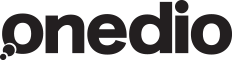Каждый пользователь Windows 10 согласится, что это лучшая операционная система, выпущенная в последние годы. Если вы счастливый обладатель этой ОС, вам будет интересно узнать, как научиться работать со своим компьютером более продуктивно.
Источник: http://mashable.com/2016/06/23/7-windows...7 полезных советов для пользователей Windows 10
1. Используйте виртуальный рабочий стол
Виртуальные рабочие столы позволяют вам использовать больше места, чем один экран, что позволит вам быстрее переключаться между приложениями и окнами.
Чтобы создать виртуальный десктоп, нажмите кнопку «Представление задач» на панели задач, затем ткните в кнопочку «+ Создать рабочий стол» в правом нижнем углу, где вы сможете добавить желаемое количество рабочих столов. Чтобы переместить приложение с одного рабочего стола на другой, просто перетяните его мышью.
2. Продвинутый способ делать скриншоты
В операционной системе Windows существует масса способов сделать скриншот. Самые простые – это использовать комбинации горячих клавиш: Windows+ Prt Scn сохраняет скриншот в специальную папку, а Alt+Prt Sсn позволяет скопировать и вставить скриншот в фоторедактор Photoshop или Paint.
Однако использование Ножниц добавляет полезные функции. Помимо скриншота всей страницы, можно выделить прямоугольную область, изменить соотношение сторон или сохранить все окно. К тому же, здесь есть функция Задержать, позволяющая отложить создание скриншота на определенное время. Это полезно, когда вы хотите сделать скриншот видео с YouTube, но не ранее, чем пропадет кнопка воспроизведения.
3. Сворачивайте окна, потряся мышкой
Продвинутые юзеры Windows уже наверняка знают этот трюк, но для многих это оставалось тайной. До сих пор.
Если нажать левой кнопкой мышки на строку заголовка какого-либо окна и быстро потрясти мышкой, все остальные окна свернутся.
4. Переключайтесь между окнами как профи
Передвигая окна в определенную часть экрана, вы сможете более
рационально использовать пространство, если вам приходится работать в нескольких окнах одновременно. Поэтому мы дадим вам несколько советов:
Если потянуть окно в правую или левую сторону, экран разделится на две части.
Если потянуть окно в угол, экран разделится на четыре части.
Если потянуть окно вверх, оно растянется на всю страницу.
5. Записывайте свой экран с помощью приложения Xbox
На Mac вы можете использовать QuickTime, чтобы записать то, что происходит на экране. На Windows 10 придется немного попотеть, чтобы сделать это, но все-таки это возможно. Откройте приложение Xbox, затем приложение, которое вы хотите записать и нажмите комбинацию Windows + G. Приложение задаст вопрос: «Открыть игровую панель?» Отметьте галочкой: «Да, это игра», а затем нажмите кнопку записи.
6. Поговорите с Кортана как... с человеком
Кортана – виртуальный помощник с функцией распознавания речи в Windows 10 обладает множеством функций. Ей можно задавать различные вопросы, используя голос или текст.
Но круче всего то, что можно использовать обычную разговорную речь, чтобы получить результат. Например, можно набрать «найди фото с прошлого августа» и она найдет все фото с прошлого лета, не нужно задавать определенный временной период или печатать определенное слово.
Или вот еще пример: «У меня назначены встречи на следующей неделе?» Кортана проверит ваш календарь на предмет событий на следующую неделю.
7. Включите режим экономии заряда
Этот совет подходит только для портативных устройств, как ноутбуки и планшеты. Как и подобные функции на Android и iPhone экономия заряда на Windows 10 позволяет контролировать фоновые программы, чтобы они не тратили заряд батареи впустую.
Режим экономии заряда включается автоматически, когда заряд батареи опускается ниже 20%, но вы также можете задать произвольный порог и выбрать программы, которые вы хотите, чтобы работали в фоновом режиме.
Чтобы активировать функцию, зайдите в Параметры > Система > Экономия заряда.